Comment restaurer WhatsApp de Google Drive
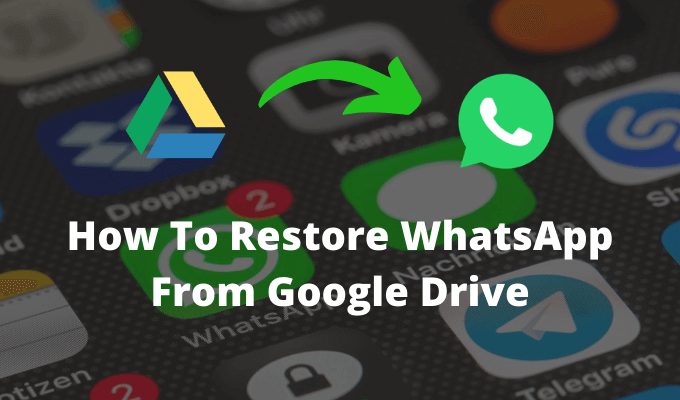
- 1206
- 69
- Jade Muller
Déménager dans un nouveau smartphone Android? Vous voudrez transporter tous vos messages WhatsApp et vos discussions de groupe avec vous. Si vous gardez le même numéro, il est facile de sauvegarder et de restaurer les messages WhatsApp à l'aide de Google Drive.
Et vous n'aurez pas besoin d'utiliser un utilitaire tiers pour le faire. Tout ce que vous avez à faire est de lier votre compte Google avec des sauvegardes WhatsApp. De cette façon, WhatsApp sauvera automatiquement de nouveaux messages sur Google Drive. Voici comment vous pouvez sauvegarder et restaurer WhatsApp à partir de Google Drive.
Table des matières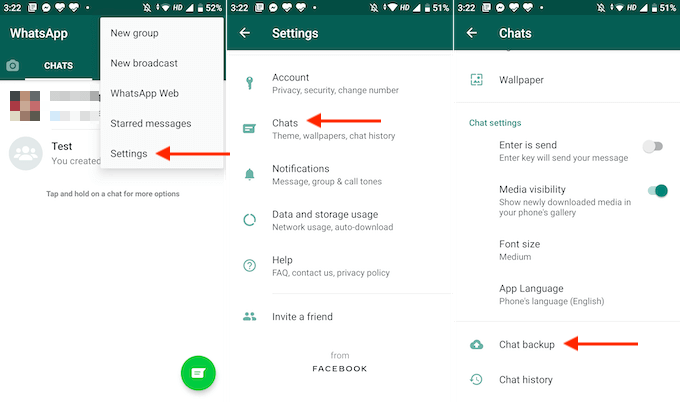
- Ici, faites défiler vers le bas et sélectionnez le Retour à Google Drive option.
- L'application vous demandera si vous souhaitez sauvegarder manuellement ou si vous souhaitez sauvegarder automatiquement vos données sur une base quotidienne, hebdomadaire ou mensuelle. Si vous faites cela sur l'ancien téléphone et que vous ne souhaitez déplacer les données qu'une seule fois, choisissez le Seulement quand je tape "sauvegarder" option.
- À partir de la prochaine popup, choisissez le compte Google auquel vous souhaitez sauvegarder. Si vous ne voyez pas votre compte Google ici, vous devrez accéder à l'application Paramètres et vous connecter avec votre compte.
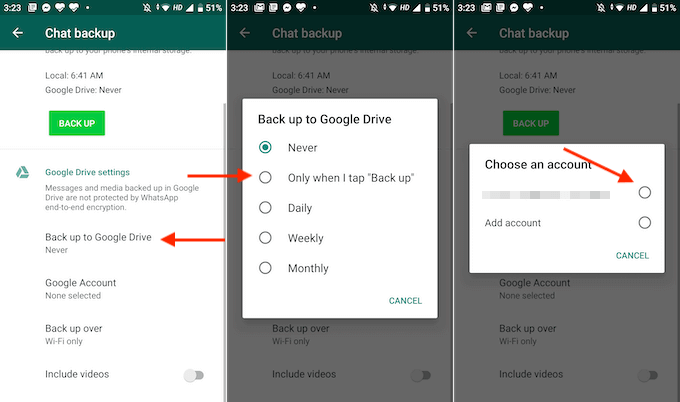
- À partir de l'écran suivant, appuyez sur le Permettre bouton pour lier votre compte WhatsApp à Google Drive.
- Maintenant, le processus de configuration est complet. Dans la section de sauvegarde du chat, appuyez sur le Sauvegarde bouton pour démarrer le processus de sauvegarde.
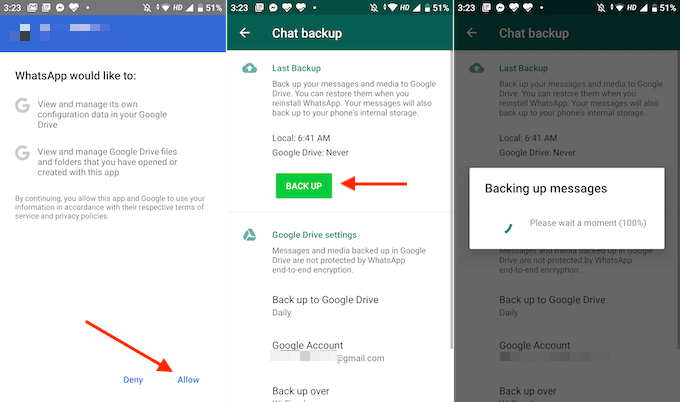
- Dans la section de sauvegarde du chat, faites défiler vers le bas pour personnaliser vos sauvegardes. Du Reculer Section, vous pouvez passer au Wi-Fi ou cellulaire option. Et vous pouvez activer le Inclure des vidéos option pour sauvegarder également les vidéos.
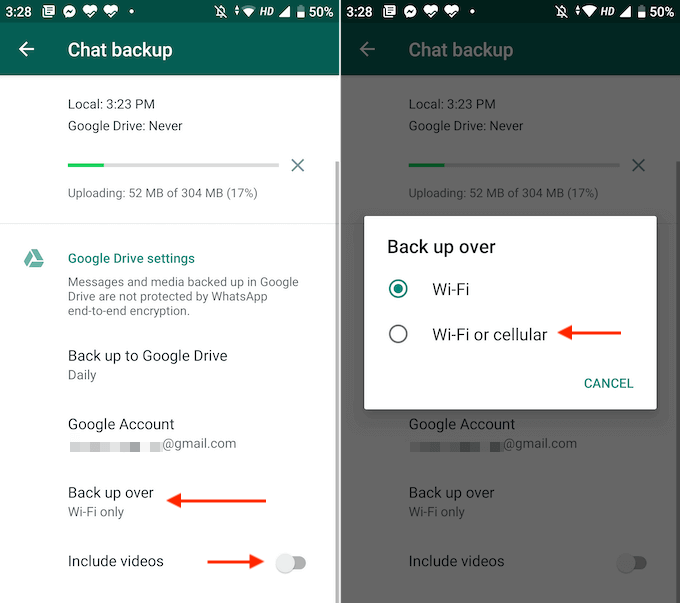
WhatsApp commencera maintenant à sauvegarder tous vos messages et données.
Comment restaurer WhatsApp à partir de Google Drive sur Android
Une fois le processus de sauvegarde de l'ancien appareil terminé, il est temps de passer au nouveau smartphone Android. Ici, configurez votre smartphone Android avec le même compte Google et assurez-vous de reprendre votre carte SIM avant de démarrer le processus de restauration.
- Après avoir configuré votre nouvel appareil, téléchargez et installez l'application WhatsApp.
- Ouvrez l'application et appuyez sur le Convenir et continuer bouton.
- Ensuite, entrez votre numéro de téléphone et appuyez sur le Suivant bouton.
- Vérifiez le numéro et appuyez sur le D'ACCORD bouton.
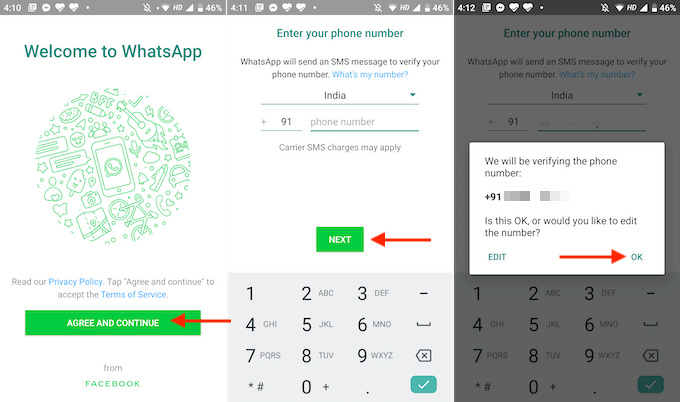
- WhatsApp vous enverra maintenant un SMS de vérification. Si l'application a accès à l'application Messages, le processus sera terminé automatiquement. Sinon, vous devrez saisir manuellement le code de vérification.
- Maintenant, WhatsApp demandera la permission d'accéder aux données de votre appareil. Appuyez sur le Continuer bouton.
- WhatsApp vous demandera la permission d'accéder à vos contacts. Appuyez sur le Permettre bouton.
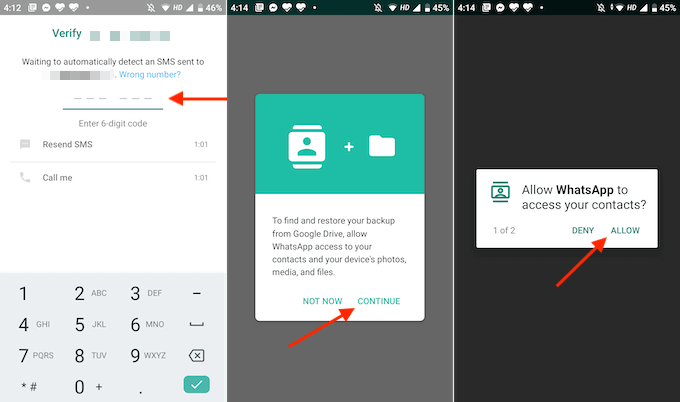
- Le prochain contexte vous demandera la permission d'accéder aux fichiers locaux. Robinet Permettre ici aussi.
- Maintenant, WhatsApp recherchera les sauvegardes du stockage local ou de Google Drive. Une fois qu'il aura trouvé la dernière sauvegarde, vous verrez les détails sur l'écran. En raison de la façon dont WhatsApp fonctionne, vous devrez choisir de restaurer les données maintenant. Une fois la configuration terminée, vous ne pourrez pas restaurer les données (sans réinstaller l'application).
- Alors vérifiez les détails de la sauvegarde pour vous assurer que c'est la dernière sauvegarde. Puis appuyez sur le Restaurer bouton.
- Puis appuyez sur le Suivant bouton.
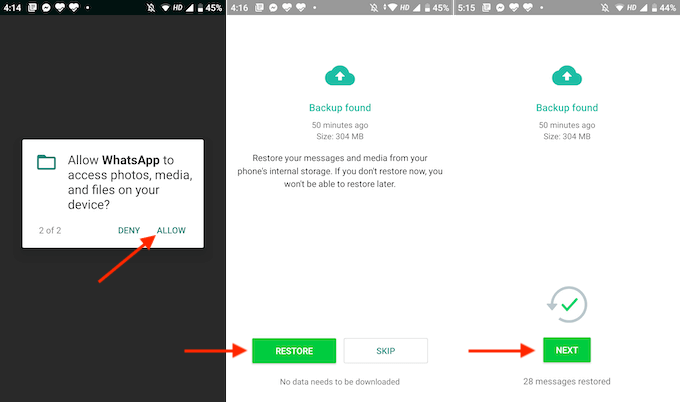
- Maintenant, entrez votre nom d'affichage WhatsApp et appuyez sur le Suivant bouton.
- Une fois le processus d'initialisation terminé, vous verrez une option pour configurer le service de sauvegarde Google Drive sur votre nouveau téléphone. Ici, il est préférable de sélectionner le Quotidien option. Ensuite, appuyez sur le Fait bouton.
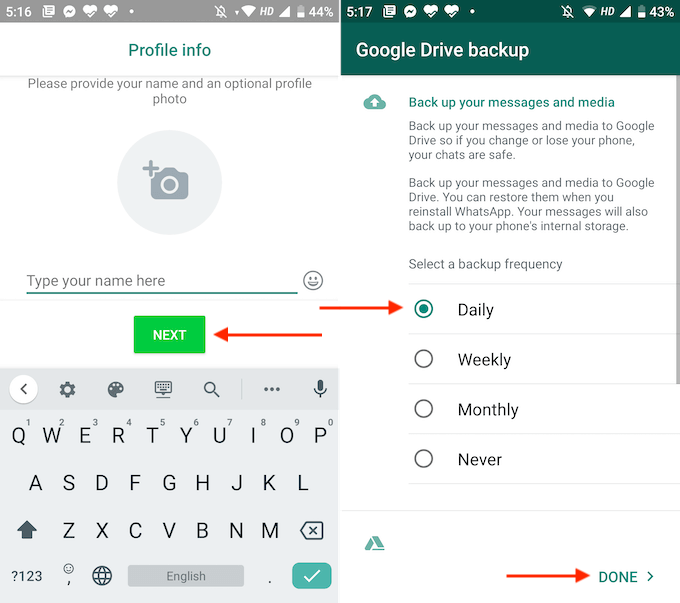
Et voila. Vous verrez maintenant toutes vos conversations dans WhatsApp restaurées à leur ancienne gloire. WhatsApp restaurera d'abord les messages et il téléchargera les médias en arrière-plan. Cela signifie que même si vous avez une énorme sauvegarde de plus de 1 Go, vous pouvez commencer à utiliser WhatsApp tout de suite.
Des conseils de dépannage
Si vous rencontrez des problèmes lorsque vous essayez de restaurer WhatsApp depuis Google Drive, essayez l'une des solutions suivantes.
- Tout d'abord, vous devez savoir que cette fonctionnalité ne fonctionne que entre les appareils Android. Il n'y a aucun moyen officiel de déplacer les messages de l'iPhone (qui recule les messages à iCloud) à Android. Si vous vous déplacez de l'iPhone à Android, vous devrez exporter manuellement les chats individuels pour la sauvegarde.
- Assurez-vous que vous utilisez le même compte Google Drive pour le processus de sauvegarde et de restauration.
- Assurez-vous que vous utilisez le même numéro de téléphone avec les deux appareils.
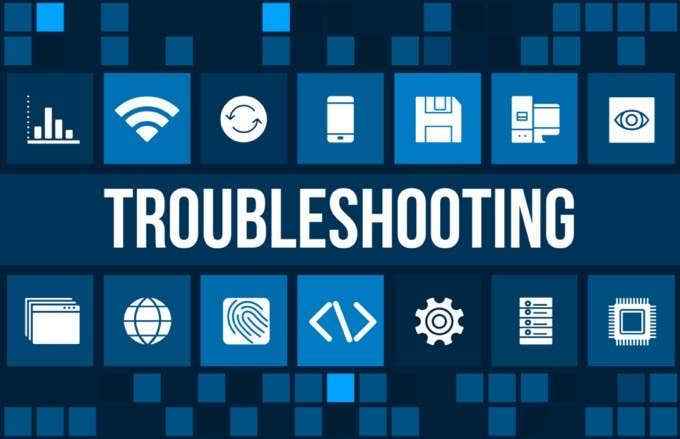
- Si WhatsApp est coincé au processus de restauration, assurez-vous que vous êtes connecté à un réseau Wi-Fi fort. Si vous êtes sur des données cellulaires, essayez de passer à un réseau Wi-Fi.
- Si WhatsApp n'est pas en mesure de trouver un fichier de sauvegarde à restaurer, il pourrait y avoir eu une défaillance pendant le processus de sauvegarde. Ou le fichier peut être corrompu. Si tel est le cas, vous voudrez peut-être revenir à l'ancien appareil pour répéter le processus de sauvegarde.
- Assurez-vous que Google Play Services est installé et actif sur votre smartphone Android.
- Assurez-vous que votre appareil a suffisamment de mémoire pour restaurer les données et que votre smartphone est entièrement chargé. Cela peut prendre un certain temps pour restaurer complètement toutes les données WhatsApp de Google Drive.
Maintenant que vous avez restauré WhatsApp à partir de Google Drive sur votre appareil, comment prévoyez-vous d'utiliser WhatsApp sur votre nouvel appareil? Partagez avec nous dans les commentaires ci-dessous!
Faire face à des problèmes avec WhatsApp Web? Voici comment vous pouvez corriger WhatsApp Web ne fonctionne pas sur PC.
- « Qu'est-ce que le mode développeur Chrome et quelles sont ses utilisations?
- 6 conseils de dépannage lorsque votre moniteur PC n'a pas de signal »

